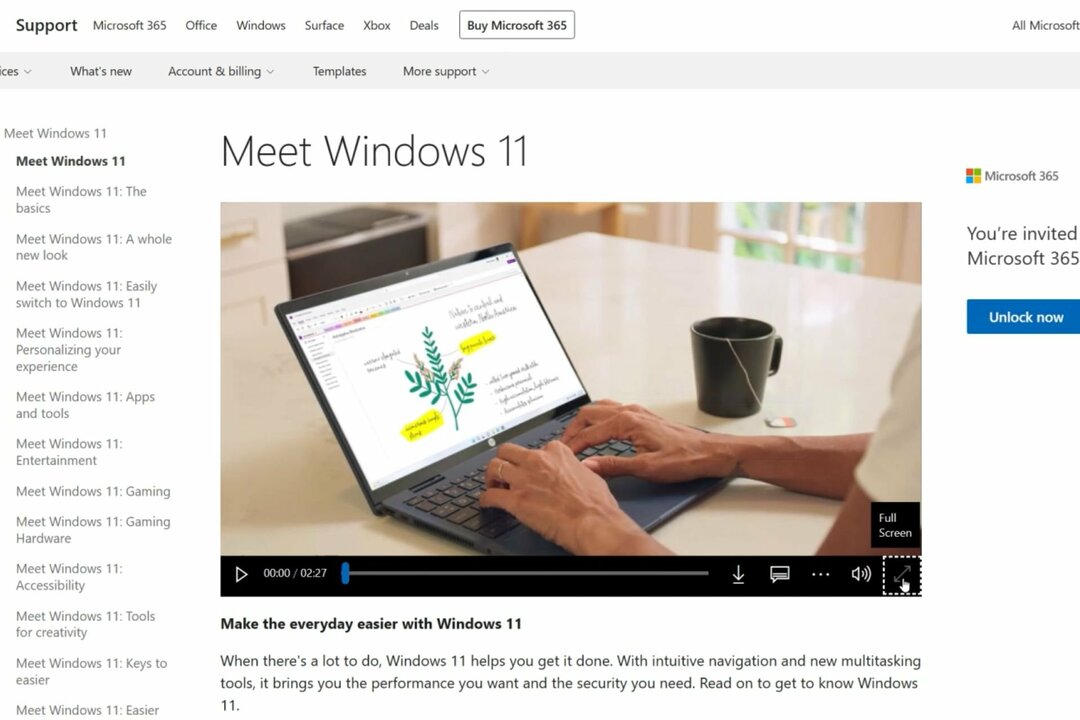تحقق من حلول الخبراء هذه لحل الخطأ بشكل أسرع
- رؤية بعض ملفات التحديث مفقودة أو بها مشاكل ظهور خطأ فجأة يمكن أن يسبب الكثير من الإحباط.
- من المحتمل أن تسببت بعض مخابئ تحديث Windows التالفة في حدوث المشكلة.
- لبدء إصلاح هذه المشكلة ، يعد تشغيل مستكشف أخطاء Windows ومصلحها المدمج نقطة انطلاق رائعة ، بينما تساعد الخيارات الأخرى.

Xالتثبيت عن طريق النقر فوق ملف التنزيل
سيقوم هذا البرنامج بإصلاح أخطاء الكمبيوتر الشائعة ، ويحميك من فقدان الملفات ، وتلف البرامج الضارة ، وتعطل الأجهزة ، وتحسين جهاز الكمبيوتر الخاص بك لتحقيق أقصى أداء. إصلاح مشكلات الكمبيوتر وإزالة تلف الفيروسات الآن في 3 خطوات سهلة:
- قم بتنزيل وتثبيت Fortect على جهاز الكمبيوتر الخاص بك.
- قم بتشغيل الأداة و ابدأ المسح للعثور على الملفات المعطلة التي تسبب المشاكل.
- انقر بزر الماوس الأيمن فوق ابدأ الإصلاح لإصلاح المشكلات التي تؤثر على أمان الكمبيوتر وأدائه.
- تم تنزيل Fortect بواسطة 0 القراء هذا الشهر.
أخطاء تحديث Windows ليست شائعة. على سبيل المثال ، تحتوي إحدى مشكلات التحديث على رسالة خطأ تنص على ، بعض ملفات التحديث مفقودة أو بها مشاكل.
يظهر هذا الخطأ لبعض المستخدمين عندما يحاولون تنزيل التحديثات وتثبيتها عبر الإعدادات. وبالتالي ، لا يمكن لـ Windows تثبيت التحديثات.
بعض ملفات التحديث مفقودة أو بها مشاكل يمثل الخطأ تهديدًا أمنيًا كبيرًا لمعظم الأشخاص ، ويجب عليك إصلاح الأشياء في أقرب وقت ممكن. وستكون قادرًا على ذلك بعد الاطلاع على الأقسام التالية.
كيف يمكنني إصلاح بعض ملفات التحديث مفقودة أو بها مشاكل خطأ؟
- كيف يمكنني إصلاح بعض ملفات التحديث مفقودة أو بها مشاكل خطأ؟
- 1. قم بتشغيل مستكشف أخطاء Windows Update ومصلحها
- 2. قم بتشغيل فحص ملفات النظام
- 3. إعادة تعيين مكونات Windows Update
- 4. قم بتعطيل برنامج مكافحة الفيروسات التابع لجهة خارجية
- 5. أعد تعيين Windows 10
- كيف يمكنني إصلاح بعض ملفات التحديث مفقودة أو بها مشاكل على Windows 11؟
- ما الذي يسبب فقدان بعض ملفات التحديث الخطأ؟
- كيف أقوم بإصلاح ملفات Windows 10 المفقودة؟
- هل يؤدي تحديث Windows إلى حذف الملفات؟
- كيفية تثبيت تحديثات Windows 10 يدويًا؟
- بمن يمكنني الاتصال للحصول على مزيد من الدعم حول هذه المشكلة؟
1. قم بتشغيل مستكشف أخطاء Windows Update ومصلحها
- اضغط على شبابيك + أنا لفتح إعدادات، وانقر فوق التحديث والأمان.

- حدد ملف استكشاف الاخطاء علامة التبويب ، وانقر فوق أدوات استكشاف الأخطاء وإصلاحها الإضافية على اليمين.

- يختار تحديث ويندوز ثم انقر فوق قم بتشغيل مستكشف الأخطاء ومصلحها زر.

- الآن ، اتبع التعليمات التي تظهر على الشاشة لإكمال عملية استكشاف الأخطاء وإصلاحها.

بمجرد تشغيل مستكشف الأخطاء ومصلحها بنجاح ، تحقق مما إذا كان ملف Windows Update بعض ملفات التحديث مفقودة 0x8007000d خطأ إلى جانب أي مشاكل أخرى قد تكون لديك مع عملية التحديث يتم حلها.
2. قم بتشغيل فحص ملفات النظام
- يكتب موجه الأمر في ال يبحث القائمة ، وانقر فوق تشغيل كمسؤول.

- انقر فوق نعم في موجه التحكم بحساب المستخدم.
- أولاً ، أدخل الأمر التالي واضغط على Enter: DISM.exe / Online / Cleanup-image / Restorehealth
- بعد ذلك ، اكتب أمر فحص هذا الملف واضغط على يدخل:
sfc / scannow
- انتظر حتى يكتمل فحص SFC وعرض النتيجة.
بمجرد الانتهاء من ذلك ، فإن بعض ملفات التحديث مفقودة يجب حل الخطأ. إذا لم يكن كذلك ، توجه إلى الحل التالي.
يمكن أن تؤدي استعادة النظام إلى حالة سابقة إلى إصلاح عدد من مشكلات النظام. هناك طريقة أبسط لاستعادة نظامك بأمان وهي استخدام أداة متخصصة يمكنها القيام بكل العمل نيابة عنك.
ريستورو سيقوم تلقائيًا بفحص جهاز الكمبيوتر الخاص بك بحثًا عن الملفات التي بها مشكلات وسيحل محل جميع ملفات نظام Windows الهامة التي تعاني من خلل في الإصدارات السابقة التي تعمل بشكل مثالي.
إليك كيفية تنفيذ هذا الإجراء:
- قم بتنزيل وتثبيت Restoro.
- بدء تطبيق.
- انتظر حتى تجد أي مشكلات في استقرار النظام.
- يضعط ابدأ الإصلاح.
- أعد تشغيل الكمبيوتر حتى تدخل جميع التغييرات حيز التنفيذ.
ستعيد أداة استعادة النظام المضمنة Windows إلى إصدار سابق ، وبالتالي قد تفقد بعض البيانات الثمينة التي تم حفظها بعد إجراء نقطة الاستعادة. يمكنك دائمًا إعادة نظامك إلى حالة ما قبل الإصلاح.
⇒ احصل على Restoro
تنصل:يحتاج هذا البرنامج إلى الترقية من الإصدار المجاني لأداء بعض الإجراءات المحددة.
3. إعادة تعيين مكونات Windows Update
- يضعط شبابيك + ص لفتح ملف يجري الأمر ، اكتب services.msc، وانقر نعم.

- انقر بزر الماوس الأيمن فوق ملف تحديث ويندوز, هوية التطبيق, خدمات التشفير، و خدمات النقل الذكي في الخلفية المدرجة هناك وحدد قف من قائمة السياق.

- بعد ذلك ، اضغط على شبابيك + ه لفتح مستكشف الملفات، وتوجه إلى الموقع التالي:
C: \ Windows \ SoftwareDistribution \ تنزيل - ثم اضغط على كنترول + أ مفتاح التشغيل السريع لتحديد كافة العناصر الموجودة داخل هذا المجلد.

- ضرب ديل مفتاح ، واختر الاستجابة المناسبة في حالة ظهور مطالبة التأكيد.
- الآن ، عد إلى خدمات، انقر بزر الماوس الأيمن فوق هوية التطبيق, خدمات التشفير, النقل الذكي في الخلفية، و تحديث ويندوز الخدمات ، وحدد يبدأ من قائمة السياق.
بمجرد الانتهاء من إعادة التعيين ، تحقق مما إذا كان ملف 0x80073712 بعض ملفات التحديث مفقودة أو بها مشاكل تم إصلاح الخطأ في نظام التشغيل Windows 10.
4. قم بتعطيل برنامج مكافحة الفيروسات التابع لجهة خارجية
حاول تعطيل برنامج مكافحة الفيروسات التابع لجهة خارجية قبل البحث عن التحديثات في إعدادات التطبيق لأنه بالنسبة للعديد من المستخدمين ، كان برنامج مكافحة الفيروسات هو الذي قام بحظر هذه.
انقر بزر الماوس الأيمن فوق رمز علبة النظام الخاص بأداة مكافحة الفيروسات لإظهار قائمة سياق من المحتمل أن تتضمن ملف إبطال خيار. قم بتعطيل الأداة المساعدة لمكافحة الفيروسات مؤقتًا لبضع ساعات.
أو يمكنك التبديل إلى ملف مضاد فيروسات موثوق وفعال لنظام التشغيل Windows 10 لا يتعارض مع الأداء الأساسي للنظام.
- رمز الخطأ 0x8024500c: ما هو وكيفية إصلاحه
- 0xc1900401: ما هو هذا الخطأ وكيفية إصلاحه
5. أعد تعيين Windows 10
- يضعط شبابيك + أنا للاطلاق إعدادات، وانقر فوق التحديث والأمان.

- بعد ذلك ، حدد ملف استعادة علامة التبويب من جزء التنقل ، وانقر فوق البدء تحت أعد ضبط هذا الكمبيوتر.

- الآن ، حدد الخيار والتفضيلات المناسبة لإعادة التعيين وابدأ العملية.

إعادة تعيين Windows 10 يزيل جميع البرامج التي لم يتم تثبيتها مسبقًا على جهاز الكمبيوتر الخاص بك. لذلك ، يُقترح هذا القرار كملاذ أخير فقط. جرب الحلول المحتملة الأخرى أولاً.
كيف يمكنني الإصلاح بعض ملفات التحديث مفقودة أو بها مشاكل على Windows 11؟
كما هو الحال مع التكرار السابق ، يجب أن تكون استجابتك الأولية للخطأ هي تشغيل الملف المخصص تحديث ويندوز مستكشف الأخطاء ومصلحها. إذا لم يساعد ذلك في إصلاح الأشياء ، فأعد تشغيل Windows Updatقد الخدمة الإلكترونية.
أو يمكنك المضي قدمًا وإعادة تعيين ملف تحديث ويندوز عناصر. في حالة عدم نجاح أي شيء آخر ، يمكنك دائمًا تثبيت التحديثات يدويًا من ملف كتالوج Microsoft Update ، يتم توفير الخطوات الخاصة بها في قسم لاحق.
- رمز الخطأ 0x8024500c: ما هو وكيفية إصلاحه
- 0xc1900401: ما هو هذا الخطأ وكيفية إصلاحه
- 0x80d02013 خطأ في تحديث Windows: كيفية إصلاحه
ما الذي يسبب فقدان بعض ملفات التحديث الخطأ؟
ال بعض ملفات التحديث مفقودة عادة ما يكون الخطأ بسبب ذاكرة التخزين المؤقت لتحديث Windows التالف. يتعذر على Windows Update تطبيق التحديثات المتوفرة بشكل صحيح عندما تكون ذاكرة التخزين المؤقت تالفة. ويمكن أن تؤدي إعادة تعيين مكونات Windows Update إلى حل المشكلة.
نصيحة الخبراء:
برعاية
يصعب معالجة بعض مشكلات الكمبيوتر ، خاصةً عندما يتعلق الأمر بملفات النظام المفقودة أو التالفة ومستودعات Windows.
تأكد من استخدام أداة مخصصة ، مثل فورتكت، والتي ستقوم بمسح واستبدال الملفات المعطلة بإصداراتها الحديثة من مستودعها.
ومع ذلك ، يمكن أن تحدث هذه المشكلة أيضًا بسبب أدوات مكافحة الفيروسات التابعة لجهة خارجية. قد تحظر بعض برامج مكافحة الفيروسات أو جدران الحماية التابعة لجهات أخرى عملية Windows Update أو تتداخل معها.
كيف أقوم بإصلاح ملفات Windows 10 المفقودة؟
يعتمد ذلك على ما إذا كانت الملفات المفقودة هي مجرد ملفات شخصية أو ملفات نظام. إذا كان هذا هو السابق ، فسيتعين عليك إعادة تعيينهم مرة أخرى.
تشغيل DISM (نشر خدمة الصور وإدارتها) أو SFC (مدقق ملفات النظام) يجب أن يؤدي البحث عن ملفات النظام إلى القيام بالخدعة.
إذا كانت ملفات تحديث Windows 10 مفقودة ، فستعمل إعادة تعيين مكونات Windows Update.
هل يؤدي تحديث Windows إلى حذف الملفات؟
لا ، لا يؤدي تحديث Windows ، أو الترقية إلى نسخة أحدث ، إلى حذف الملفات المخزنة على جهاز الكمبيوتر الخاص بك.
لكن إعادة تعيين Windows قد تحذف الملفات المخزنة ؛ هذا أيضًا فقط إذا حددت الخيار الخاص به. خلاف ذلك ، ستكون ملفاتك آمنة ، ويمكنك المضي قدمًا وتحديث Windows.
كيفية تثبيت تحديثات Windows 10 يدويًا؟
- أولاً ، افتح ملف كتالوج Microsoft Update في متصفح الويب.
- دخول KB (قاعدة المعارف) رقم التحديث الذي تنوي تثبيته في مربع البحث وانقر فوق يبحث.
- ثم اضغط تحميل للتحديث الذي تحتاج إلى تثبيته.

- بعد ذلك ، انقر فوق رابط التنزيل للتحديث الذي يفتح.
- افتح المجلد الذي قمت بتنزيل التحديث فيه مستكشف الملفات.
- ثم انقر فوق ملف جامعة ولاية ميشيغان تحديث الملف لتثبيت أحدث إصدار.
يمكنك تثبيت تحديثات Windows 10 المطلوبة يدويًا عن طريق تنزيلها من كتالوج Microsoft Update. يتضمن هذا الكتالوج إصلاحات عاجلة وبرنامج تشغيل الجهاز وتحديثات النظام لأنظمة Windows الأساسية المدعومة حاليًا.
قد تتمكن خدمة دعم Microsoft لنظام التشغيل Windows من توفير درجات دقة مختلفة لملفات بعض ملفات التحديث مفقودة خطأ.
افتح ال اتصل بـ Microsoft Webpage في المستعرض الخاص بك ، وانقر فوق احصل على الدعم وصلة. ثم أدخل وصف الخطأ في مربع النص ، وانقر فوق احصل على مساعدة > اتصل بالدعم.
على منتدى مجتمع Microsoft، يمكنك أيضًا مناقشة خطأ Windows هذا مع الوكلاء والمستشارين. للقيام بذلك ، انقر فوق طرح سؤال في منتدى Windows. بعد ذلك ، يمكنك إدخال تفاصيل حول المشكلة التي تريد إصلاحها في مربع النص.
لذلك ، هذه هي الطريقة التي يمكنك بها إصلاح بعض ملفات التحديث مفقودة خطأ Windows 10. بعد حل هذه المشكلة ، ستتمكن من تنزيل جميع تحديثات Windows 10 المتاحة وتثبيتها مرة أخرى.
أيضا ، اكتشف كيف تثبيت التحديثات في وضع عدم الاتصال في Windows 10.
نرحب بالمستخدمين الذين اكتشفوا طرقًا أخرى لإصلاح خطأ التحديث نفسه لمشاركة قراراتهم أدناه.
هل ما زلت تواجه مشكلات؟
برعاية
إذا لم تحل الاقتراحات المذكورة أعلاه مشكلتك ، فقد يواجه جهاز الكمبيوتر الخاص بك مشكلات أكثر خطورة في نظام التشغيل Windows. نقترح اختيار حل الكل في واحد مثل فورتكت لإصلاح المشاكل بكفاءة. بعد التثبيت ، فقط انقر فوق ملف عرض وإصلاح زر ثم اضغط ابدأ الإصلاح.